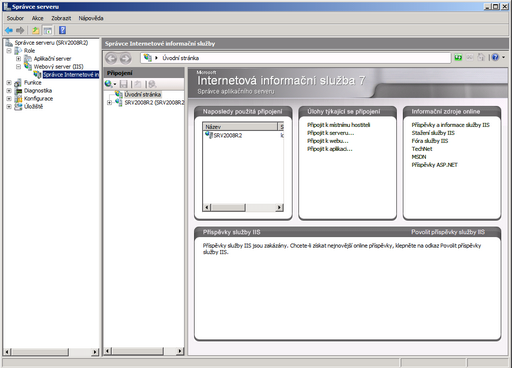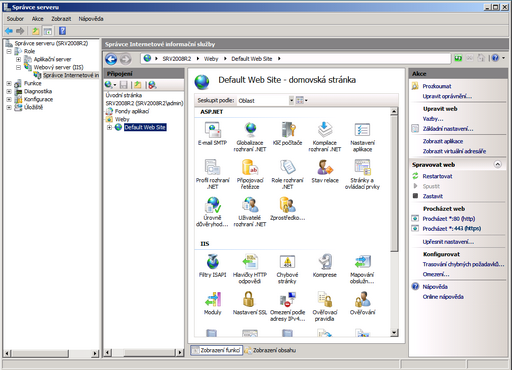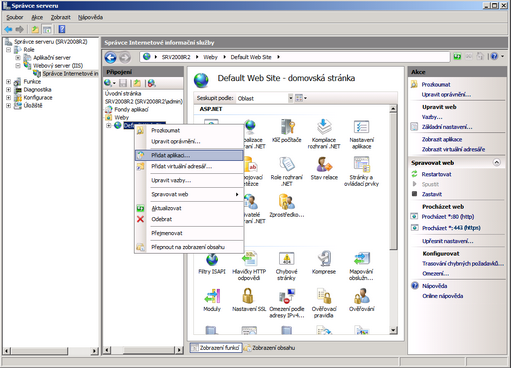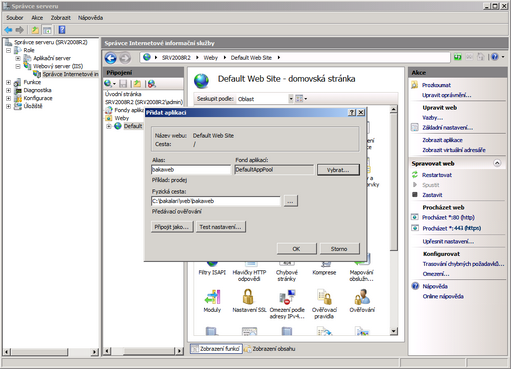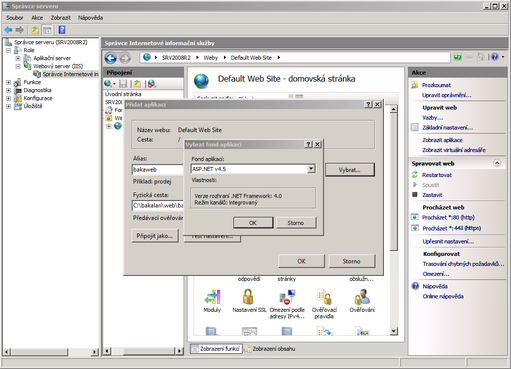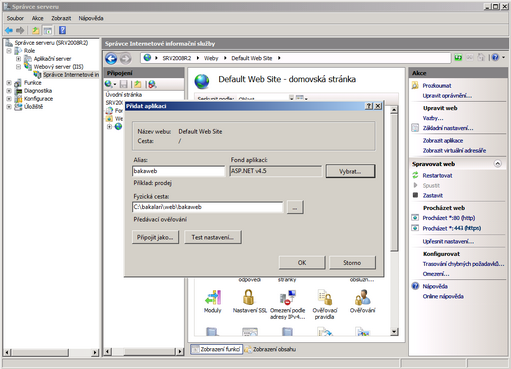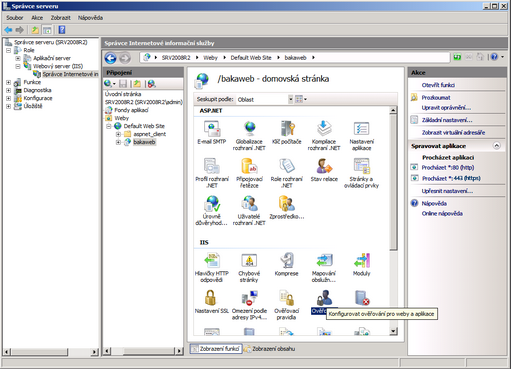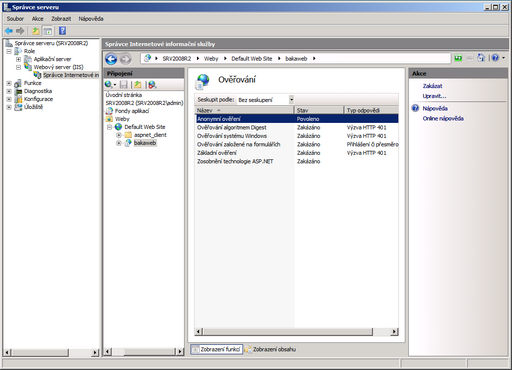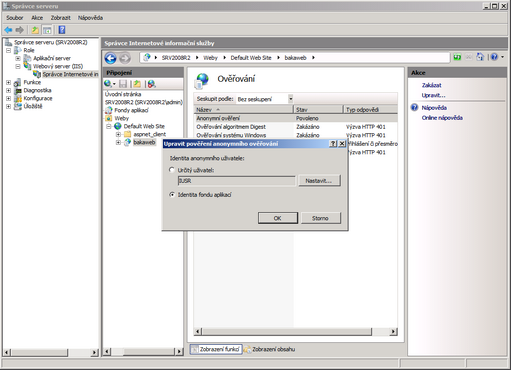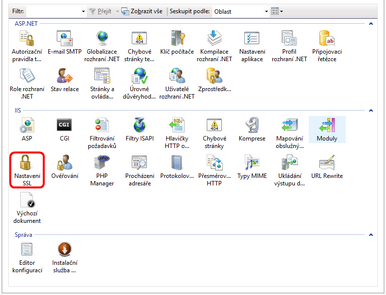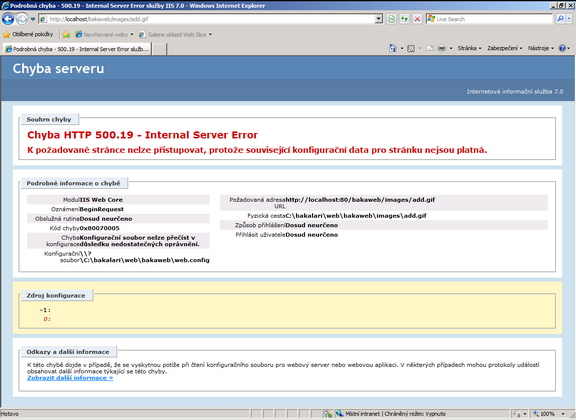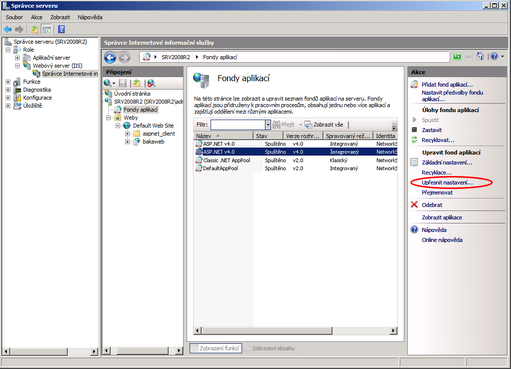Spustíme správu IIS :
otevřeme Ovládací panely
vybereme Nástroje pro Správu
vybereme Správce Internetové informační služby
nebo zvolíme Start-Spustit-inetmgr
V dalším okně vlevo rozbalíme položku Weby a vybereme ten web server, na kterém chceme Webovou aplikaci pro Bakaláře provozovat. Je-li toto první aplikace, vyberte Default Web Site.
Klikneme pravým tlačítkem myši na název webového serveru a zvolíme možnost Přidat aplikaci. Případně můžeme nastavit přímo ve výchozím webovém serveru a novou aplikaci nezakládat.
Zadáme název aplikace, např bakaweb, a zadáme skutečnou cestu k adresáři, ve kterém je webová aplikace na disku uložena, standardně je to adresář \WEB\BAKAWEB.
Poznámka: Doporučujeme pro aplikaci použít lokální disk webového serveru (např. C:\BAKALARI\WEB\BAKAWEB), naopak důrazně nedoporučujeme mít aplikaci na síťovém disku (např. \\FS01\UCITELE\BAKALARI\WEB\BAKAWEB).
Vybereme Fond aplikaci. Verze .NET Framework musí být 4.5 a režim Integrovaný.
Potvrdíme nastavení.
U aplikace zkontrolujeme Ověřování.
Povolíme pouze Anonymní ověření
a nastavíme jeho identitu, z důvodu zjednodušení vybereme přidělování práv Identita fondu aplikací.
zkontrolujeme Klientské certifikáty, které by měly být ignorovány
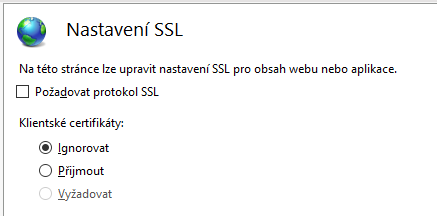
Nyní by se již měl webový server spustit
Ve Fondu aplikací nastavíme u fondu, pod kterým nám běží náš web, správnou Identitu.
Doporučujeme vytvořit speciální účet, který následně fondu přiřadíme.
Příklad: vytvořili jsme si účet bakalari. Zvolíme v pravé části okna Upřesnit nastavení...
Změníme Identitu fondu.
Upozornění:
v položce Maximální počet pracovních procesů musí být číslo 1.
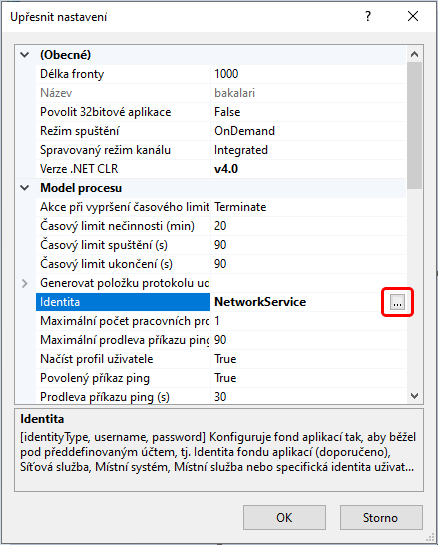
Zvolíme možnost Vlastní účet a nastavíme vytvořený účet - v našem případě účet bakalari.
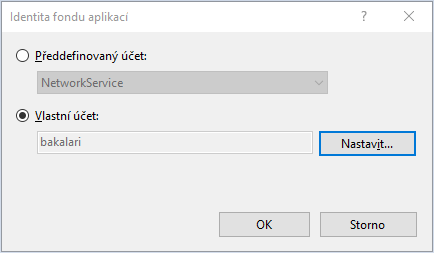
U tohoto i u fondu vytvořeného instalací .NET nastavíme automatickou recyklaci. V pravé části zvolíme Recyklace...
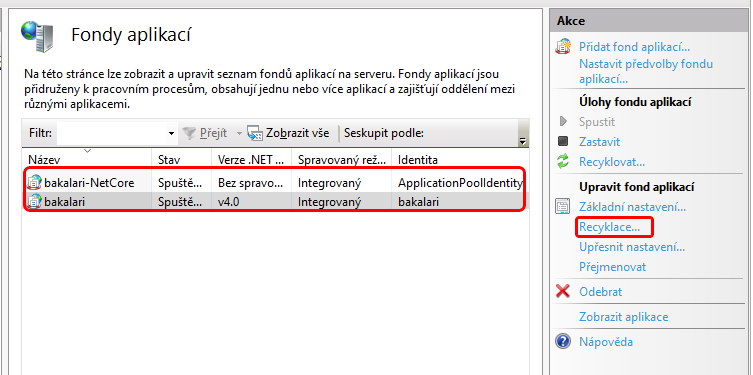
Zvolíme Určitá doba a nastavíme čas, nejlépe noční hodiny, v našem příkladě je nastaven čas 1:30.
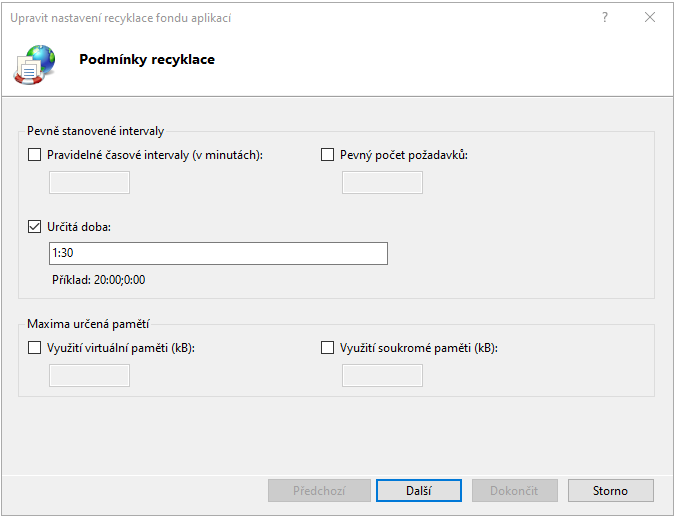
Nastavíme práva Zobrazovat obsah složky a Číst k adresáři \web pro uživatele, prod kterým nám běží webová aplikace.
Ověříme, zda již je adresář s webovou aplikací přístupný, např. po zadání adresy https://localhost/bakaweb/images/add.gif by se měl zobrazit obrázek.
Nyní již zkusíme zobrazit přihlašovací stránku Webové aplikace, např. https://localhost/bakaweb/login.aspx.
Po přihlášení do Portálu vybereme modul Parametry webové aplikace.

a nastavíme na záložce Zprovoznění aplikace správné údaje.
Nyní by již měla být Webová aplikace funkční.
V Parametrech webové aplikace dále nastavíme, které části budou používány. Pokud budeme používat systém Komens včetně možnosti připojení souborů ke zprávě, musí ještě nastavit práva Zápisu k adresáři, kde se přílohy ukládají, standardně \WEB\DATA.
Dále nainstalujeme certifikát SSL a webové stránky nakonfigurujeme na zabezpečené připojení (https).
Nainstalujeme .NET.
K webovému serveru se přihlásíme jako správce a spustíme instalační soubor \web\SetupWeb.bat, který nastaví ke složce \WEB\BAKAWB\BIN právo číst a spouštět pro uživatele, pod který běží webová aplikace. Případně toto můžeme nastavit sami.